Download-Einstellungen
Movienizer kann Informationen über Filme und Schauspieler von verschiedenen Online-Datenbanken herunterladen. Jede Datenbank hat eigene Typen von Informationen, also können bestimmte Skripten ihre eigenen Einstellungen und Anpassungen anbieten. Aber es gibt Download-Einstellungen, die alle Skripten kontrollieren.
Drücken Sie F10 oder klicken Sie "Werkzeuge" - "Optionen", um das allgemeine Einstellungen-Fenster des Programms zu öffnen. Klicken Sie den Reiter "Download" an.
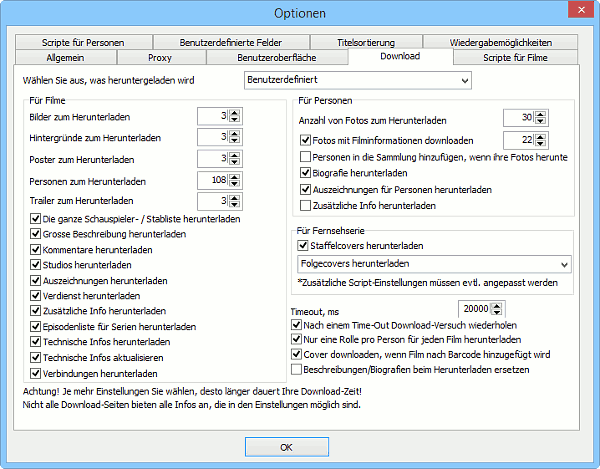
In diesem Fenster sehen wir 4 Bereiche: "Für Filme", "Für Personen", "Für Fernsehserien" und einen unbenannten Bereich mit einigen zusätzlichen Einstellungen. Ganz oben gibt es eine Dropdown-Liste mit einigen vordefinierten Profilen. Man kann die Profile benutzen, um verschiedene Kombinationen von Einstellungen für verschiedene Situationen schnell auszuwählen.
Namen der meisten Einstellungen beschreiben ihre Bedeutung genügend. Einstellungen wie "Die ganze Schauspieler- / Stabliste herunterladen" benutzt das Programm, um festzustellen, ob eine zusätzliche Seite ("Besetzung und Stab" o.Ä.) heruntergeladen werden muss. Aber einige Datenbanken bieten eine komplette Schauspieler-Liste zusammen mit weiteren Film-Informationen an (also man braucht keine zusätzliche Seite herunterladen). In dem Fall wird die Option ignoriert (die komplette Liste wird importiert).
Also, wenn Sie weniger Optionen benutzen, kann das Download beschleunigen. Andererseits ist es möglich, dass die von Ihnen ausgewählte Site bestimmte Informationen überhaupt nicht anbietet. In dem Fall wird Aktivierung der entsprechenden Option keine Wirkung haben (z.B. wenn die ausgewählte Filmdatenbank keine Information über Auszeichnungen hat, werden keine Auszeichnungen heruntergeladen, sogar wenn Sie die Option in diesem Fenster aktivieren).
Einstellungen im Bereich für "Für Filme" gelten auch für Fernsehfilme und Fernsehserien. Der zusätzliche Bereich, "Für Fernsehserien", definiert, ob Movienizer Covers für Folgen und Staffeln herunterladen soll (das Programm kann auch ein Bild aus jeder Folge herausziehen und es als ein Cover für die entsprechende Folge benutzen).
Im Bereich "Für Personen" gibt es zwei Optionen, die eigentlich benutzt werden, wenn Sie Informationen über Filme herunterladen: "Fotos mit Filminformationen downloaden" und "Personen in die Sammlung hinzufügen, wenn ihre Fotos heruntergeladen werden". Die erste Option bestimmt, ob Movienizer Fotos von Schauspielern zusammen mit Informationen über Filme herunterladen soll, und, wenn ja, wie viel. Standardmäßig werden Fotos von Schauspielern (wenn verfügbar) auf Filmseiten angezeigt.
"Personen in die Sammlung hinzufügen, wenn ihre Fotos heruntergeladen werden". Wenn diese Option aktiviert ist, werden Personen, für die Movienizer Fotos herunterladet, in Ihre Sammlung automatisch hinzugefügt. Personen aus Ihrer Sammlung finden Sie auf dem Reiter "Personen" (links). Personen, die nicht in der Sammlung sind, kann man immer noch erreichen, aber sie werden auf dem Reiter "Personen" nicht angezeigt. Es gibt auch weitere Unterschiede.
Werfen wir einen Blick auf die Optionen rechts unten.
- "Timeout, ms" - bestimmt, wie lange Movienizer auf eine Rückmeldung des Servers warten soll. Der vorgegebene Wert ist 10000 (10 Sekunden). Wenn Sie eine langsame Internetverbindung haben, oder die Site, von der Sie Information herunterladen, mit Verzögerungen antwortet, können Sie hier 20000 oder 30000 eingeben.
- "Nur eine Rolle pro Person für jeden Film herunterladen". Wenn Sie Informationen von verschiedenen Sites herunterladen, kann der Namen einer gleichen Rolle unterschiedlich angegeben sein. In dem Fall wird die Person auf der Filmseite Movienizers zweimal angezeigt. Sie können diese Option aktivieren, um das Problem zu lösen. Allerdings, wenn eine Person zwei Rollen in einem Film gespielt hat, wird mit dieser Option nur eine Rolle importiert.
- "Cover downloaden, wenn Film nach Barcode hinzugefügt wird" - funktioniert, wenn Sie Strichkodes einscannen oder eingeben.
- "Beschreibungen / Biografien beim Herunterladen erstellen". Movienizer verdoppelt keine Beschreibungen, also wenn Sie Information über einen Film neu herunterladen, wird seine Beschreibung unverändert bleiben. Aber wenn Sie die Beschreibung manuell bearbeiten, oder wenn sie auf der Site geändert wurde (z.B. ein Tippfehler korrigiert), erkennt Movienizer das als eine neue Beschreibung und fügt sie am Ende der verfügbaren Beschreibung hinzu. Aktivieren Sie diese Option, um alte Beschreibungen immer durch neue zu ersetzen. Wenn Sie Beschreibungen manuell eingeben oder korrigieren, deaktivieren Sie diese Option.
Nachdem Sie etwas auf dem Reiter "Download" geändert haben, klicken Sie "OK", um Ihre Änderungen zu bestätigen.
